В настоящее время все интернет-компании стремятся защитить личные данные пользователей от несанкционированного доступа. Яндекс пошел на шаг дальше и разработал собственную защиту для Яндекс.Браузера — Protect. В этой статье я расскажу, что такое Protect и почему его следует время от времени отключать.
Технология активной защиты Protect — это своего рода «плагин«, который устанавливается вместе с браузером и представляет собой мини-брандмауэр. Принцип защиты сайта схож с принципом работы брандмауэра, но Protect имеет собственную базу данных сайтов. Каждый раз, когда пользователь открывает страницу в Яндекс-браузере, Protect сверяет адрес страницы со своей базой данных.
Если страница вредоносная и находится внутри, система безопасности Яндекс.Браузера блокирует доступ и уведомляет пользователя. Все удивительно просто, но разве это не предел свободы в Интернете? Что делать, если вы хотите получить доступ к торренту, но Protect классифицирует его как небезопасный? Из-за этого многие пользователи отключают данную опцию.
Как отключить protect в яндекс браузере
Отключить защиту Protect в Яндекс браузере
В зависимости от версии вашего браузера способ отключения защиты может немного отличаться. В последней версии (v.19.6.3.185) Protect отключается следующим образом.
1. Откройте Яндекс браузер, нажмите на кнопку «Меню» (три полоски) в правом верхнем углу, затем выберите из списка вкладку «Настройки».
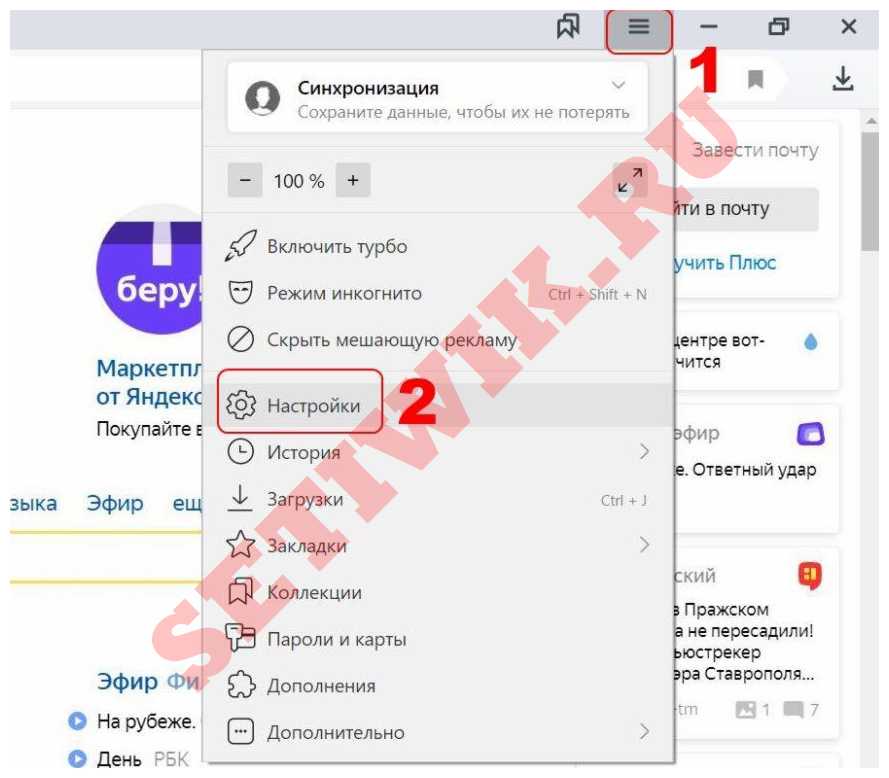
2. В настройках Яндекс.Браузера перейдите на вкладку «Безопасность» и прочитайте описание функции. Чтобы отключить защиту, просто снимите галочку с первого пункта «Проверять безопасность посещаемых сайтов и загружаемых файлов».
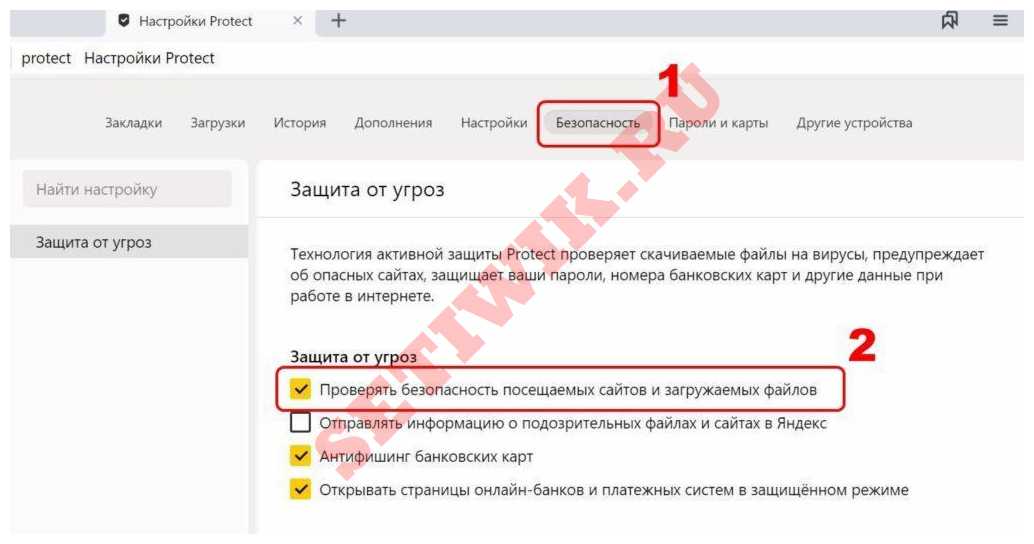
Если вы не доверяете Яндексу, вы можете полностью отключить Защиту. Для этого снимите все семь флажков. Однако если вы совершаете покупки в Интернете через Я.Б., мы не рекомендуем отключать функцию защиты от фишинга и безопасный способ оплаты кредитными картами.
Возможно вам будет интересно: Как установить Python IDLE в Linux
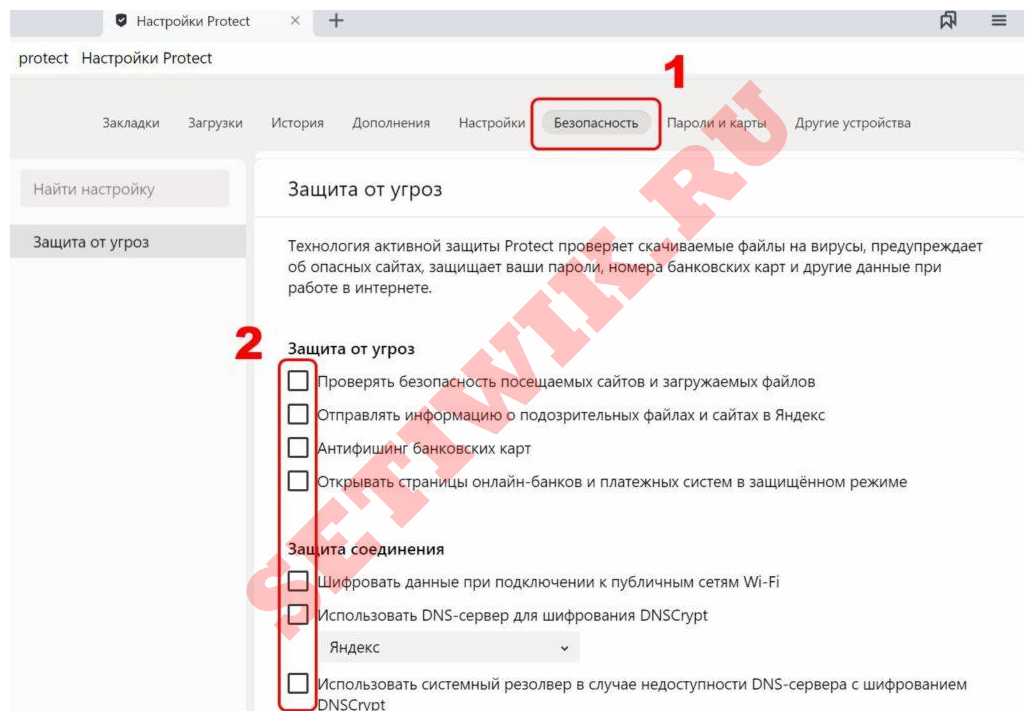
Как отключить защиту на смартфоне?
Браузер Яндекс на вашем смартфоне также имеет встроенную функцию Protect. Чтобы отключить ее, откройте браузер, перейдите на любую страницу и нажмите кнопку меню (три точки) в нижней части экрана. Затем прокрутите меню до самого низа и перейдите на вкладку Настройки.
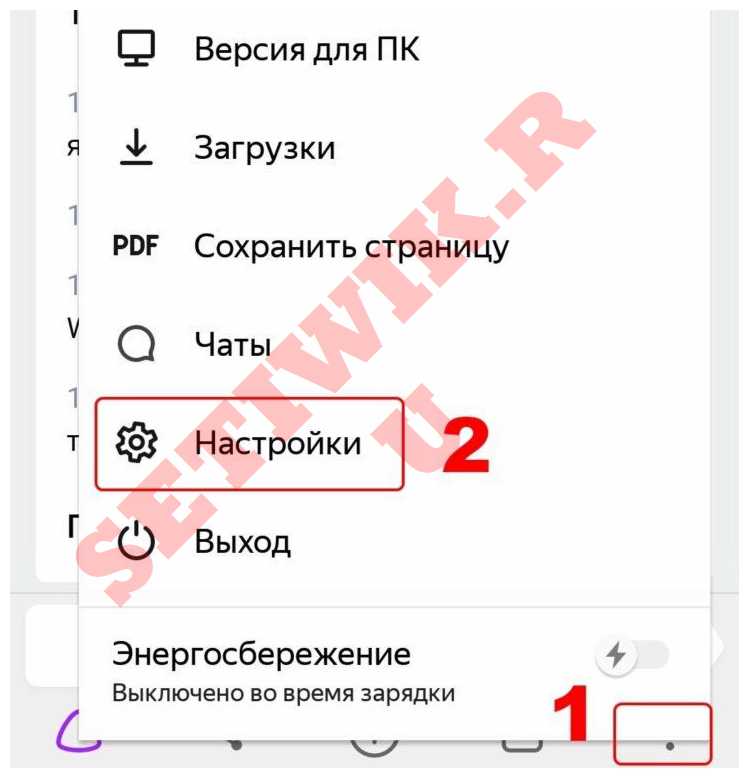
КАК ОТКЛЮЧИТЬ PROTECT В ЯНДЕКС БРАУЗЕРЕ
В настройках найдите пункт «Конфиденциальность» и установите переключатель рядом с пунктом «Защищать соединение при работе в незащищенных сетях Wi-Fi» в положение «Выкл».
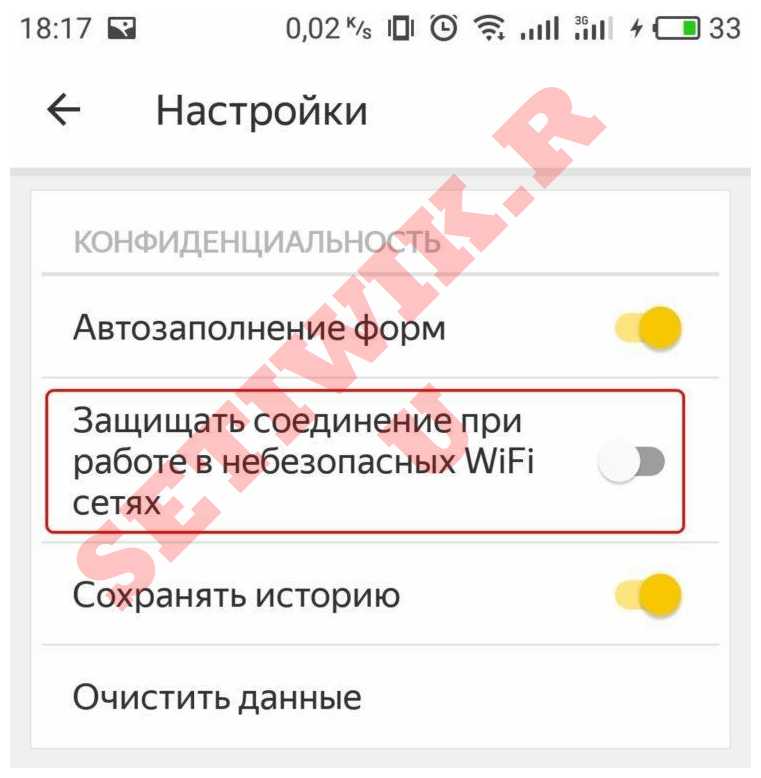
Почему я не могу отключить защиту?
В некоторых случаях защита не может быть отключена. Не паникуйте, Яндекс не следит за вами. Существует несколько возможных причин и решений этой проблемы:
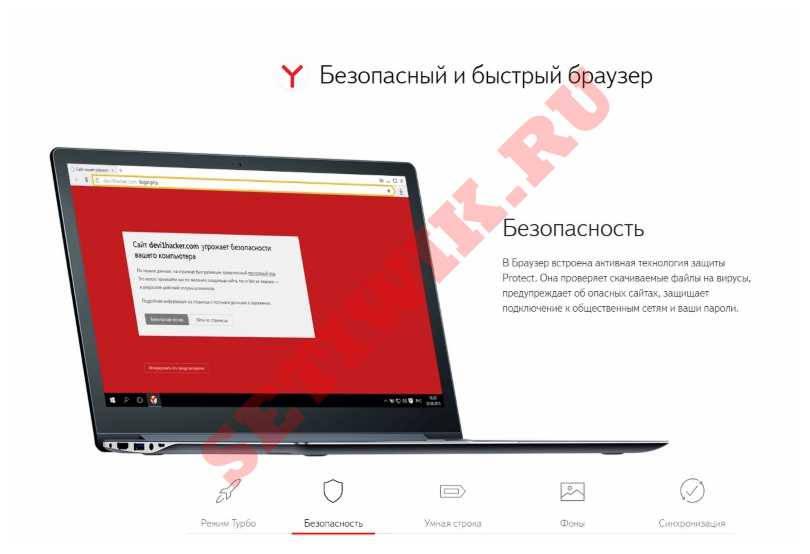
- Отсутствие прав доступа — самая распространенная проблема. Это происходит, когда администратор имеет ограниченный доступ к настройкам программы. Это можно решить, войдя в учетную запись администратора или «поделившись» привилегиями.
- Неправильное обновление и, как следствие, повреждение файлов браузера приводит к сбою многих функций браузера, включая систему защиты. В этом случае единственным правильным решением является переустановка Яндекс.Браузера.
- Родительский контроль — та же ситуация, что и с правами администратора. Либо попросите родителей разрешить вам отключить защиту, либо найдите способ сбросить пароль администратора.
- Активная автоматическая синхронизация учетных записей — если вышеперечисленные способы не помогают, отключите синхронизацию настроек профиля. Конфликт с отключением загрузки изменений может привести к тому, что данные учетной записи будут загружены в браузер, что может вызвать повторное включение защиты.
Помните, что любые изменения в Яндекс.Браузере вы делаете на свой страх и риск. Яндекс Защита предназначена для защиты ваших персональных данных от несанкционированного доступа. Мы рекомендуем отключать встроенную технологию активной защиты только в том случае, если на вашем компьютере установлен хороший брандмауэр.
Источник: setiwik.ru
Как выключить защиту Protect в Яндекс.Браузере
Для обеспечения безопасности в сети пользователи активно используют антивирусы. Но даже эта мера не всегда справляется с вирусами, потому разработчики Яндекс.Браузера добавили дополнительную защиту Protect. Но в некоторых случаях она может блокировать безопасные сайты, распознавая их как потенциальную угрозу. В этом случае нужно знать, как отключить Протект в Яндекс Браузере.
Описание технологии Protect в Яндекс.Браузере
Эта технология является активным защитником. Она комплексная, иными словами обеспечивает безопасность сразу по 6 пунктам. У юзера есть возможность спокойно работать в сети, не боясь за программное обеспечение ПК, потерю денег или утечку персональных данных. Если интернет-ресурс вызывает подозрение, то появится окно с соответствующим уведомлением.
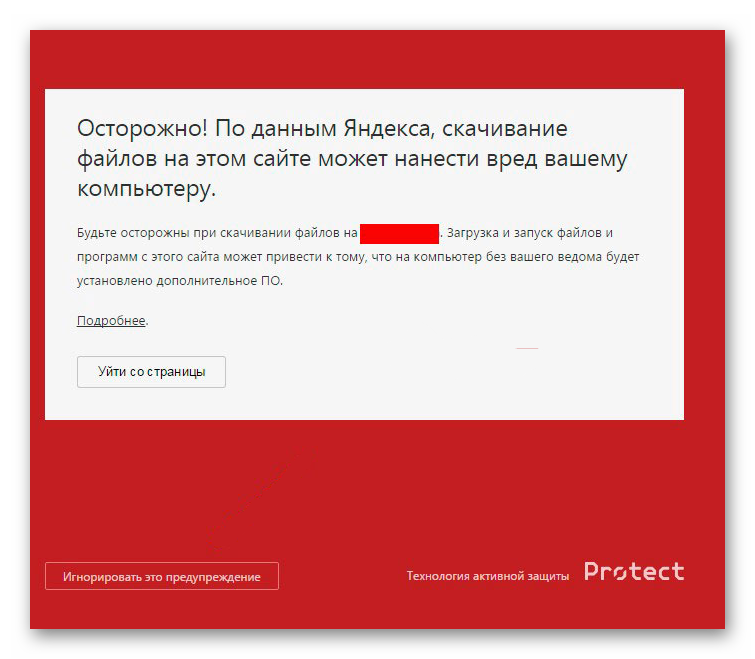
Скачивать обозреватель с защитой Protect не требуется, поскольку эта функция уже встроена во все версии программы. Это значит, что нельзя скачать браузер от Яндекса без такой защиты. Удалить её нельзя, но есть возможность настроить систему таким образом, чтобы снизить уровень безопасности работы на компьютере в сети.
Какие функции выполняет технология Protect
Благодаря «Протект» у пользователей есть своевременная защита, которая почти не нуждается в управлении, поскольку Yandex.Browser сделает все сам. Основная задача разработки — обнаружить и заблокировать угрозу, а не исправить ее последствия.
Предупреждение кражи паролей
Благодаря паролям сторонние лица могут получить доступ к личной переписке или деньгам юзера. Для кражи этих сведений злоумышленники зачастую используют фишинговые сайты. Это значит, что при переходе по определенной ссылке, которая зачастую ведет на портал, похожий на тот, где пребывает пользователь, происходит кража данных.
«Протект» предупреждает юзеров, когда они начинают вводить пароли на небезопасных интернет-ресурсах. Система защищает основные сервисы: почтовая служба, социальные сети, платежные данные. При попытке создания мошеннической системы вокруг таких интернет-ресурсов, Яндекс оперативно предотвратит эту попытку. В случае, когда пользователь доверяет сайту, будет проведена авторизация.
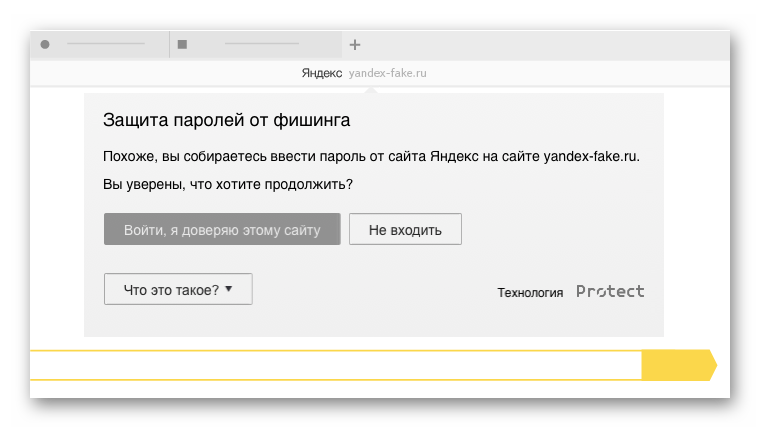
Защита в публичных сетях Wi-Fi
При подключении к публичной сети WiFi, пользователь делит ее со всеми, поэтому важно понимать всю опасность. Речь идет о ТЦ, аэропортах, интернет-магазинах, общественных местах. Если рядом будет запущена программа-сниффер хакером или системным администратором заведения, то с ее помощью несложно будет перехватить данные, передаваемые участниками сети. Их передача, по умолчанию, осуществляется в стандартном виде — прочесть информацию может любой желающий.
В результате последствия могут быть печальными, если выключить Protect. При ее наличии данные все также можно будет перехватить, но они будут в зашифрованном виде.
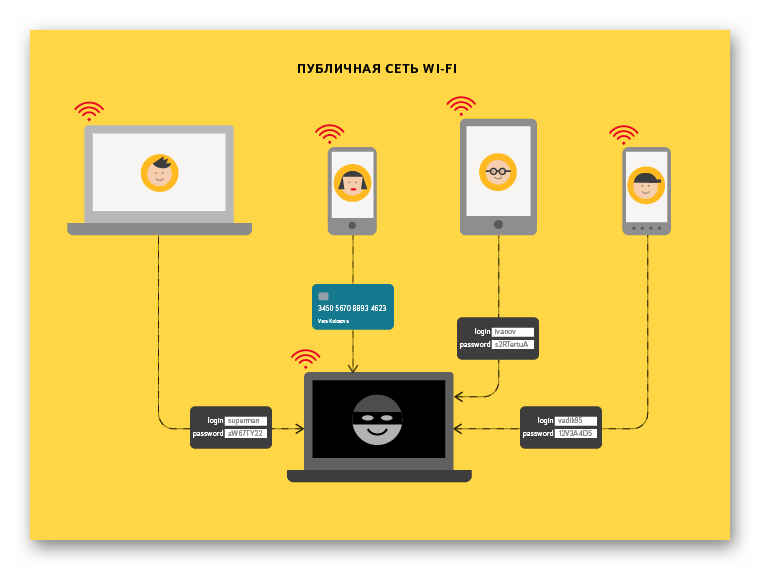
Блокировка сайтов, которые могут угрожать ПК, а также мошеннических
Если включить технологию «Протект» в Яндекс.Браузере, то она будет постоянно осуществлять проверку интернета на наличие вредоносного ПО. Помимо этого, проверяет и хорошие порталы, которые в некоторых случаях могут распространять вирусы.
Protect от Yandex.Browser умеет сканировать файлы. В процессе загрузки обозреватель подключает антивирусное программное обеспечение из облака, чтобы проанализировать скачиваемый файл. Для сканирования используются разные алгоритмы, поэтому непросто обойти систему. Так, если файл заражен, то в 99 случаях из 100 система защиты от Яндекс найдет угрозу и заблокирует дальнейшую загрузку.
Все адреса зараженных и подозрительных интернет-ресурсов оказываются в базе браузера, обновление которой происходит несколько раз в сутки. При попытке посетить один из них, обозреватель заблокирует его и покажет уведомление.
Но существует недостаток у данной технологии. Так, некоторые файлы могут быть определены как опасные ошибочно. Если не отключать защиту, то загрузить их не удастся.
Быстрые настройки технологии Protect в Яндекс.Браузере
При открытии любого сайта в адресной строке есть иконка в виде замка, который может быть закрытым или открытым. По виду замка можно определить, выключена защита или нет.
Если требуется выключать технологию «Протект» на определенном сайте, то:
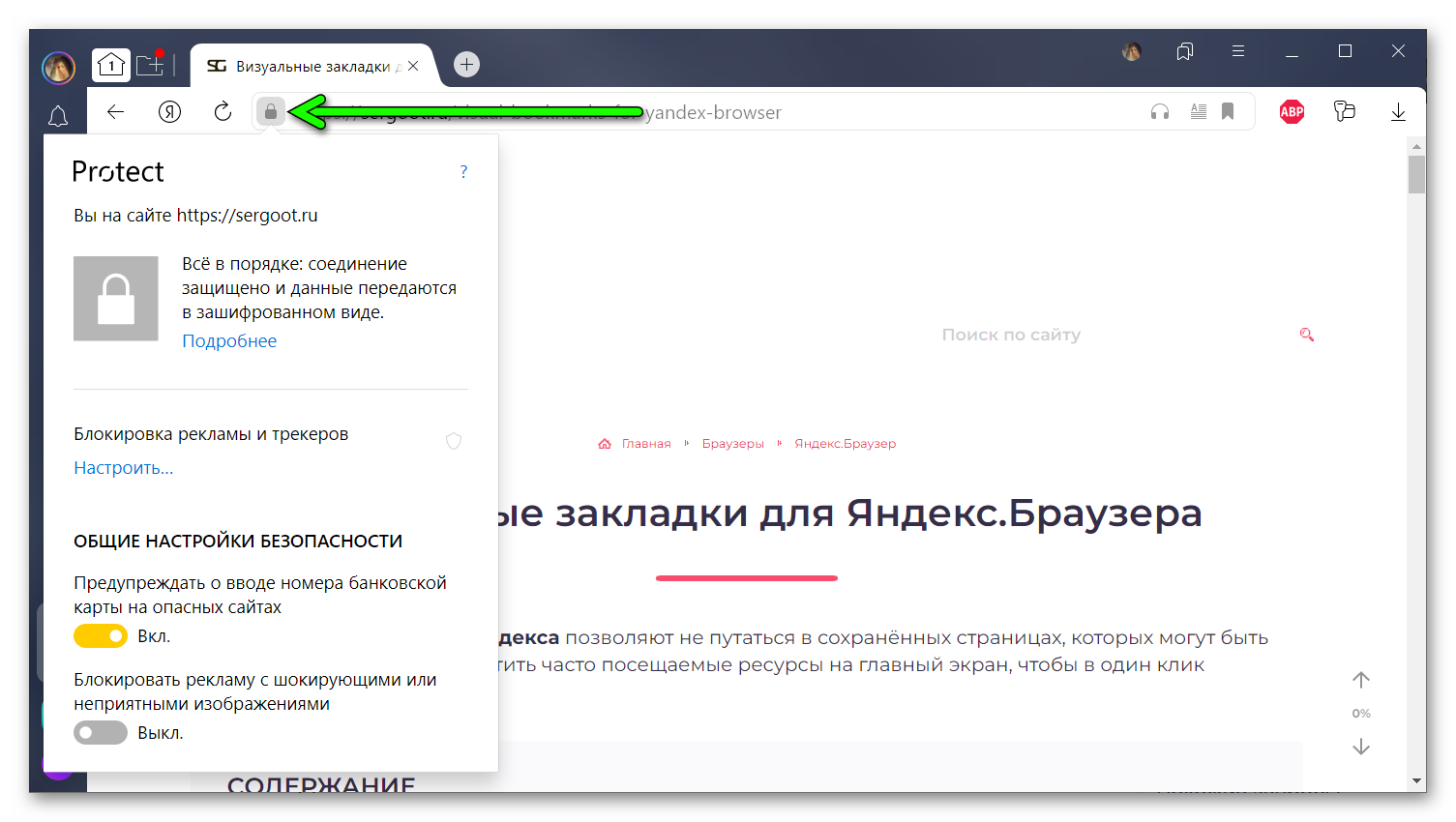
- Нажмите на иконку замка.
- В появившемся меню выберите пункт «Блокировка рекламы и трекеров». Нажмите на кнопку «Настроить».
- Переведите бегунок в неактивное положение возле строки «Блокировка рекламы на этом сайте».
Также возможно выключение предупреждения о вводе платежных данных на опасных интернет-ресурсов, а также блокировать шокирующую рекламу. Для этого надо тумблер перевести в неактивное положение возле соответствующих пунктов.
Если нужно отключить разрешения, удалить или разместить файлы куки в белый список, то:
- Нажмите на замочек.
- Тапните на пункт «Подробнее».
Здесь уже можно выставлять настройки по желанию пользователя.
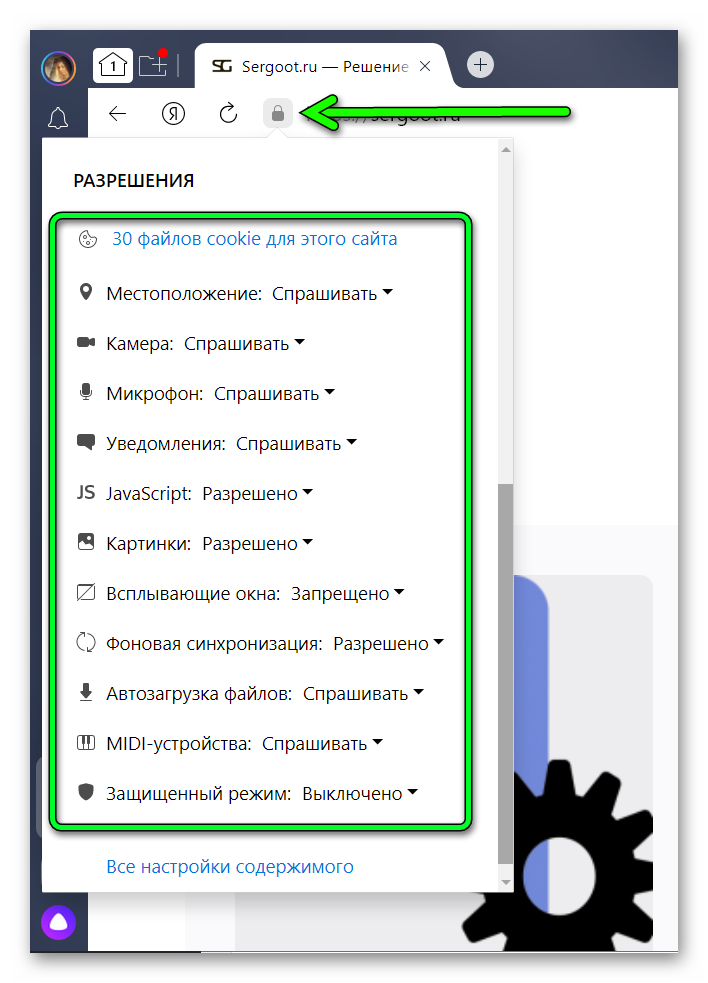
Когда стоит отключить защиту «Протект» в браузере Yandex
Опции технологии Protect важны многим юзерам, поскольку функционируют в фоновом режиме и снижают вероятность заражения системы к минимуму. Но есть одна проблема, которая заключается в помехе удобного серфинга по сети из-за блокировки доступа к некоторым безопасным интернет-ресурсам или файлам. В этих ситуациях возникает необходимость отключить «Протект» в Yandex.Browser.
Другие причины для выключения технологии:
- блокировка полезных сайтов;
- закрыт доступ к собственному порталу;
- не получается скачать файл, поскольку он блокируется защитником;
- снижается скорость загрузки порталов из-за защиты WiFi.
Если пользователь уверен в своих силах или уже использует другую защиту, то можно выключить «Протект» в браузере. При необходимости включить его не составит труда.
Правила отключения Protect в Яндекс.Браузере пошагово
Существует подробная инструкция того, как отключить Protect в Яндекс Браузере. Рассмотрим каждую из них для мобильного устройства, а также компьютера.
На компьютере
Пользователи, использующие десктопную версию обозревателя от российских разработчиков, могут быстро отключить защиту «Протект». Для этого:
- Запустите браузер.
- Тапните на бургер.
- Зайдите в раздел «Настройки».
- Перейдите во вкладку «Безопасность».
- Снимите галочку со строки «Проверять безопасность посещаемых сайтов и загружаемых файлов».
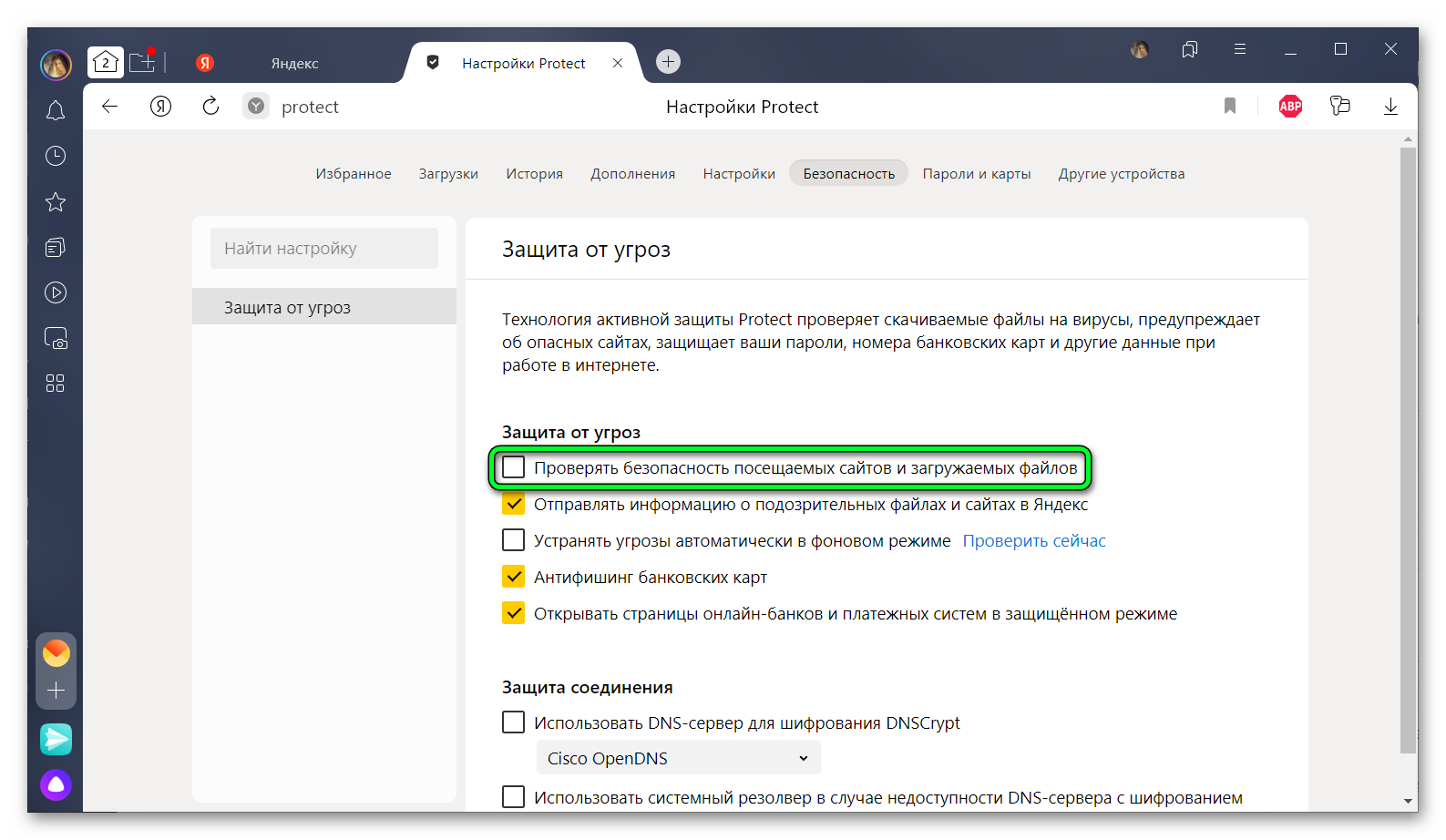
В случае, если нет доверия Yandex Browser, то отключить защиту возможно полностью. Для этого надо повторить все 4 пункта и убрать галочки со всех строк. Но стоит учесть, что если осуществляются онлайн-покупки посредством Яндекс.Браузера, то не стоит отключать «Антифишинг банковских карт», а также снимать галочку с пункта «Открывать страницы онлайн-банков и платежных систем в защищенном режиме» специалисты не советуют.
Важно также понимать, что при отключении технологии, Яндекс.Браузер будет уязвим перед угрозой заражения. Для защиты системы стоит выбрать другое расширение. Чтобы снова активировать, достаточно вернуть галочки на место.
Инструкция может немного отличаться в зависимости от используемой версии обозревателя.
На телефоне
Деактивировать встроенную защиту Protect можно и в мобильной версии браузера. Для этого:
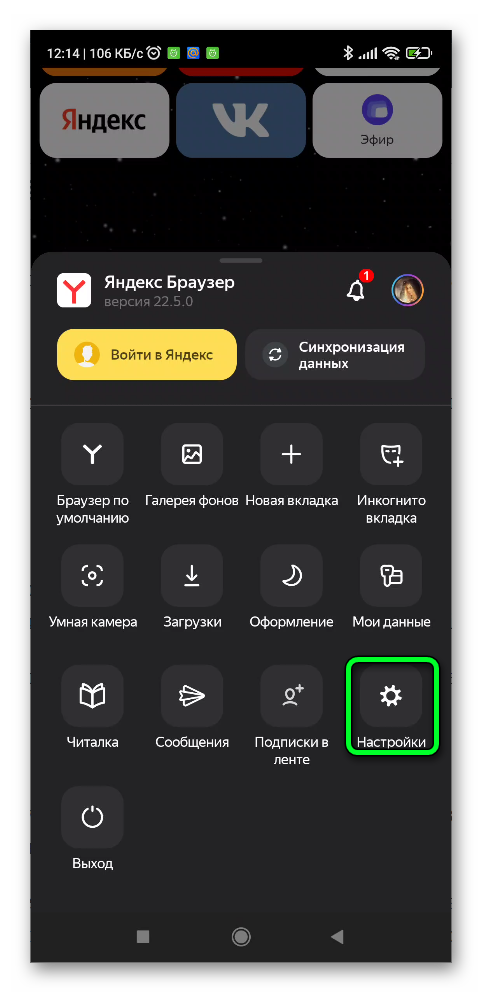
- Запустите приложение.
- Откройте любой сайт.
- Нажмите на кебаб.
- Зайдите во вкладку «Настройки».
- Перейдите в пункт «Конфиденциальность».
- Найдите строку «Защищать соединение при работе в небезопасных Wi-Fi сетях».
Здесь понадобится перевести тумблер в неактивное положение: сменить «Вкл.» на «Выкл.».
Что делать, если Protect не отключается
Иногда пользователь может столкнуться с ситуацией, когда не получается деактивировать технологию защиты от Яндекс. Причин этому, как и способов устранения, может быть несколько.
- Нет прав доступа. Эта проблема наиболее распространенная. Она возникает, когда доступ к редактированию настроек ограничен администратором. Решить ее можно, если войти под учетной записью администратора или попросить сисадмина расширить права.
- Неправильное обновление, в результате чего поврежденные файлы обозревателя могут спровоцировать «поломку» некоторых опций, в числе которых и технология «Протект». Решение здесь только одно — переустановка Yandex.Browser.
- Активная синхронизация учетной записи — если ранее описанные методы не помогли, то можно отключить синхронизацию настроек профиля. Конфликт с выключенной загрузкой изменений приводит к тому, что происходит загрузка данных аккаунта в интернет-обозреватель, поэтому Protect снова и снова активируется.
Есть еще одна причина, не позволяющая отключить защиту — родительский контроль, из-за которого нельзя вносить изменения в настройки Яндекс.Браузер. Здесь ситуация аналогичная с правами доступа администратора. В этом случае родители сами должны отключать эту функцию или можно попробовать самостоятельно сбросить пароль администратора.
Технология защиты «Протект» в Яндекс.Браузере несомненно важная опция, но в некоторых случаях ее требуется отключить. Сделать это можно как на ПК, так и смартфонах, планшетах. Чтобы все получилось, нужно следовать пошаговой инструкции от разработчиков.
Источник: yabrw.ru
Как отключить защиту Protect в Яндекс.Браузере

Бывает что при попытке скачать игру или какой-то файл браузер блокирует его, считая что он небезопасен. Тогда возникает вопрос, как отключить Protect в Яндекс Браузере если он вам не нужен. Сделать это можно буквально в пару кликов.
Встроенная защита в Яндекс.Браузере
Технология Protect в Яндекс.Браузере предупреждает о переходе на опасный сайт. Это неплохое дополнение к стационарному антивирусу. Функция защищает данные пользователя сразу по шести направлениям. Не нужно специально искать обозреватель с технологией Протект, инструмент ужен встроен во все версии Яндекс.Браузера, которые можно скачать на официальном сайте.
Однако не стоит полагаться только на него, так как сам по себе он не является полноценным антивирусом. Его можно рассматривать как вспомогательный инструмент для защиты. Браузер выполняет задачи по поиску и идентификации угроз, которые, как правило, бесплатные антивирусы не видят или не блокируют.
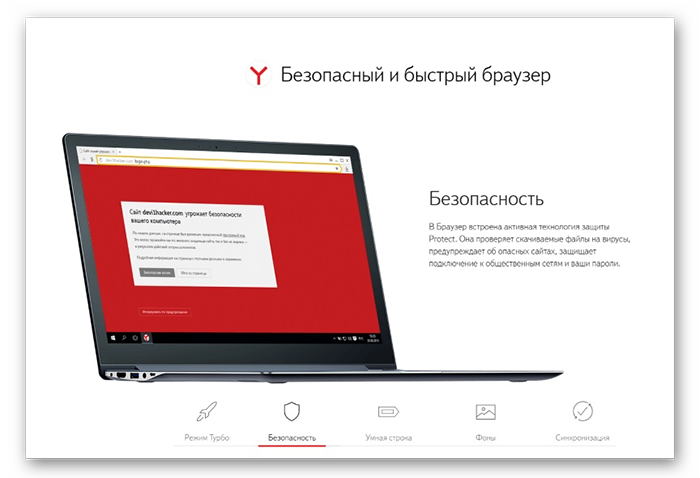
Если страницы, которые вы хотите посетить, заражены вредоносным программным обеспечением, то Яндекс предупредит вас. Все происходит «под капотом» — при переходе на сайт Яндекс проверяет нет ли её в черном списке. На сервере Яндекс есть регулярно пополняемая вирусная база данных в которой содержатся все адреса с зараженными сайтами.
От чего защищает Протект:
- Соединение — работа с подлинностью сертификатов, защита DNS соединений;
- Пароли — менеджер для защиты паролей, шифрование современными алгоритмами, защита от фишинга;
- Платежи — запуск страниц в безопасном режиме при переходе на сайт платежных систем. Усиленная защита банковских карт;
- Защита от нежелательной рекламы — встроенные по умолчанию плагины «Антишок», фильтры по показам рекламы, настройка блокировки нежелательной и неприемлемой рекламы;
- От зараженных сайтов и ПО — блокировка зараженных сайтов и страниц, проверка расширений;
- От мобильного мошенничества — предупреждение о различных видах интернет-мошенничества, таких как платные подписки и пр.
Зачем нужна технология Protect
При переходе на заражённый сайт, если технология обнаружила, что страница несет угрозу, браузер блокирует её и пользователь видит предупреждение. Можно проигнорировать и пройти на зараженный сайт или посмотреть копию до заражения.
Категорически не рекомендуется посещать такие сайты и отключать Протект в Яндекс Браузере, так как это снизит безопасность личных данных пользователя и может привести к вредоносному заражению, вплоть до потери всей информации, хранящейся в компьютере.
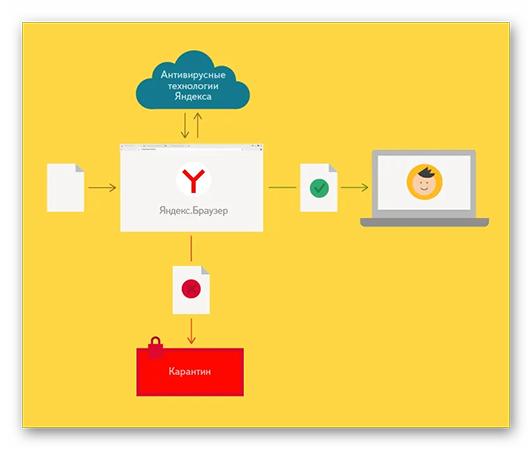
Быстрые настройки технологии Protect
При переходе на сайт слева в умной строке мы видим иконку в виде замочка. Замочек может быть закрытый, открытый. Вид замочка сигнализирует о защите, есть она или нет.
- Если нужно отключить Протект на отдельном сайте нажимаем на этот замочек и отключаем пункты блокировки рекламы на этом сайте.
- При необходимости отключаем предупреждения о вводе номеров банковских карт на опасных сайтах и блокировку шокирующей рекламы.
- В верхнем блоке всплывающего окна отображается информация об этом сайте. Уровень защиты и ссылка на сайт. При переходе в раздел «Подробнее» можно посмотреть данные сертификата и шифрования. Ниже разрешения, где вы можете включить/отключить те или иные разрешения, удалить или поместить файлы Cookie в белый список в разделе опций «Настройки содержимого».
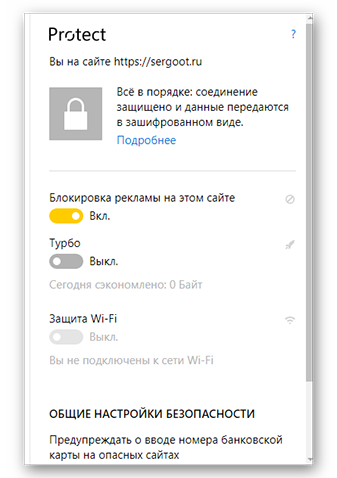
Отключаем блокировку опасных страниц
Многие спрашивают, как отключить антивирус в Яндексе, потому что он не даёт скачивать читы, моды, крякнутые программы. На самом деле инструкция предельно простая:
- Открываем Яндекс.Браузер.
- Кликаем левой кнопкой мыши по трем горизонтальным черточкам.
- Далее выбираем «Настройки».
- Следующий шаг – выбираем вкладку «Безопасность».
Перед нами раздел «Защита от угроз». Здесь нам необходимо убрать галочку с первого пункта, который как раз и отвечает за проверку посещаемых сайтов. Кроме того можно снять галочку с пункта «Отправлять информацию о подозрительных файлах».
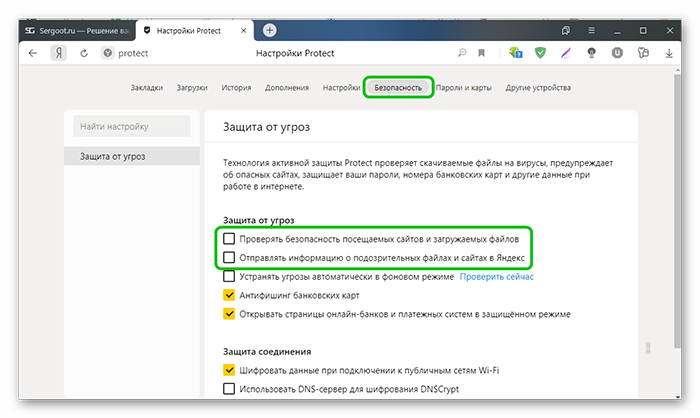
Пункты защиты против фишинговых сайтов и запуска сайтов платежных систем в защищенном режиме отключать не рекомендуется, если не хотите потерять свои сбережения на карте. Таким образом мы отключили Protect в Яндекс.Браузере.
Включаем блокировку вредоносных сайтов
Если вы хотите все вернуть в обратное состояние, инструкция будет аналогичная – заходим в это этот же раздел и просто устанавливаем назад все галочки. При желании можно проверить компьютер на вирусы. Здесь есть встроенный инструмент для этой цели.
Руководство для мобильных устройств
В мобильной версии Яндекс.Браузера настройки технологии Протект отличаются от десктопа.
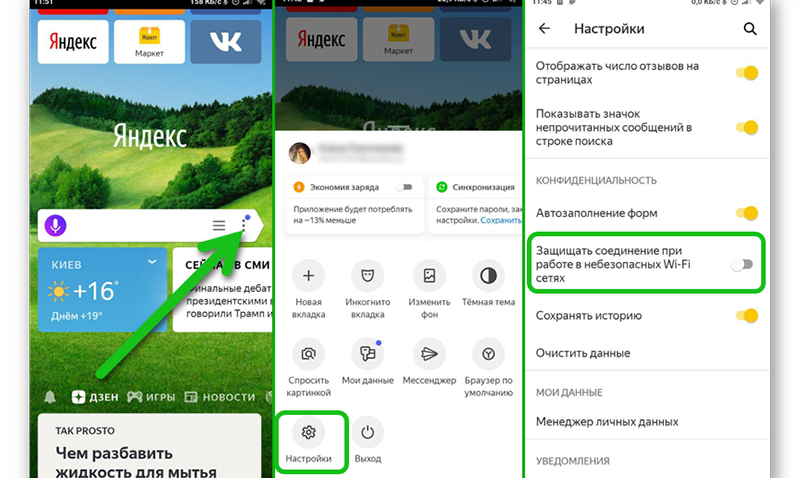
- Чтобы включить/отключить Протект в Яндекс.Браузере на телефоне запустите обозреватель и пройдите в «Меню». Для этого, находясь на главной, нажмите на кнопку в виде трех точек справа в умной строке.
- В открывшемся списке инструментов выберите «Настройки».
- В блоке «Конфиденциальность» напротив строки «Защищать соединение…» переключите ползунок в положение «Выкл.».
Заключение
Вот такими несложными действиями можно отключить Protect в Яндексе. Все манипуляции по отключению защиты в Яндекс.Браузере вы будете делать на свой страх и риск. Ведь при попытке скачать какое-то ПО или файл, если Яндекс.Браузер его блокирует — это неслучайно. С большей долей вероятности, он содержит в себе файл, который сможет изменить системные файлы или заразить компьютер вирусами.
Источник: sergoot.ru